今天这篇文章跟大家一起学习,在用linux挂载linux外部文件,及其挂载过程中出现的问题。
首先确保虚拟机的linux系统正在运行,好了,我开始挂载之前,我们要检查CD/DVD IDE![]() 是否正在运行,然后点击它,需要选择你要挂载的文件,这里需要注意,设备状态,两个都要打上勾:
是否正在运行,然后点击它,需要选择你要挂载的文件,这里需要注意,设备状态,两个都要打上勾:

这里我的需要挂载的E盘的Matlab的iso格式的安装包 ,因为我要安装它,OK,选择完成后,点击确定,这时就要检查一下linux能否看到这个驱动有文件,我们在 Linux下面使用命令:
lsblk
回车后就能显示如下设备信息:
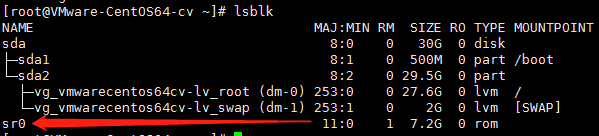
这个 sr0 就是我的设备名,就是存放在matlab的7G多的iso文件,要记住这个设备名,因为挂载的命令mount要使用到它。
现在我们先来学习一下,挂载命令,mount,首先下面是它的命令格式:
mount [-t vfstype] [-o options] device dir
我们逐个进行参数解释:
[-t vfstype] :指定文件系统的类型,通常不必指定。mount 会自动选择正确的类型。下面对每种格式用 || 隔开:
光盘或光盘镜像:iso9660 || DOS fat16文件系统:msdos || Windows 9x fat32文件系统:vfat
Windows NT ntfs文件系统:ntfs |} Mount Windows文件网络共享:smbfs || UNIX(LINUX) 文件网络共享:nfs
[-o options]:主要用来描述设备或档案的挂接方式。
loop:用来把一个文件当成硬盘分区挂接上系统 || ro:采用只读方式挂接设备 || rw:采用读写方式挂接设备
iocharset:指定访问文件系统所用字符集
[device] :要挂接(mount)的设备
[dir]:设备在系统上的挂接点(mount point)
好,相信你已经等不及了,我们在linux系统直接输入:
mount -t iso9660 /dev/sr0 /root/mnt/cdrom
第一个注意:-t iso9660 是文件类型。我的系统需要指出,否则不能安装。我的linux系统是 Centos6.8迷你版。
第二个注意:/dev/sr0。这个就是设备名称,很多人会不知道这个名称怎么来的,这里已经提供精确定位这个名称的命令。
第三个注意:/root/mnt/cdrom。mnt/cdrom是我在电脑新建的文件夹,可能会有人会问:为什么要用mnt/cdrom来命名?随便不行吗?好,这里我想说,如果你是自己学习的话,随便是可以的,但是在企业工作工作时,大家会用这个名称来存在挂载文件的。
如果你挂载成功,如下图所示,mount命令就会显示如下:

注意:这里运行命令后可能出现一些信息提示不能挂载,多运行几次mount的命令可能就可以了。
好了,现在就可以进入mnt/cdrom里面查看相关的安装文件,你可以看到一个install的文件,然后执行:
./install
一般情况下,就开始安装了。但我这里安装的是Matlab,需要序列码,所以执行 ./install 命令后会提示错误信息如下:
Error: Installation cannot proceed. You may either:
1. Set an X11 display, and restart the install process
2. Use the silent install feature by specifying the -mode silent option
意思是:1. 设置一个X11显示,并重新启动安装过程;2. 通过指定-mode silent选项来使用静默安装特性
好了,这里我们需要使用正确的命令来执行,如下:
./install -mode silent -agreeToLicense yes -fileInstallationKey 1111-1111-1111-1111
注意:后面的 1111-1111-1111-1111是错误的序列号,所以不能正常安装的。这里可以改为你正确的序列号,只要是正确序列号就能正常安装,序列号好像网上可以找到,希望你能够找到哈哈。
这里还有一个要说的,挂载成功后,如果关机了,第二天再开机你会发现linux存放的挂载文件消失了,如果你需要再次安装,那就需要再次挂载。
调试的错误就是编程给你最好的东西,因为在每个错误上面都标志着前进的一步。